Möglicherweise wissen Sie nicht, wie Sie Wi-Fi auf Android mithilfe von USB-Tethering freigeben können, da die häufigste Methode zum Freigeben des Internets zwischen Ihrem Telefon und einem anderen Gerät über einen mobilen Hotspot erfolgt. Wenn Ihr Laptop oder ein anderes Gerät jedoch aus irgendeinem Grund kein WLAN nutzen kann oder Sie auch Ihr Android-Gerät anschließen, um es aufzuladen oder Daten zu übertragen, ist es ein idealer Zeitpunkt, um zu lernen, wie Sie das Internet mit einem bescheidenen USB-Kabel teilen können .
Schlechte Nachrichten, wenn Sie ein Mac-Benutzer sind – diese Methode funktioniert nicht, obwohl Sie natürlich immer noch einen normalen mobilen Hotspot von einem Android-Gerät aus verwenden können. Wenn Sie jedoch ein Windows-Gerätebenutzer sind, können Sie die mobile Verbindung Ihres Android-Geräts mithilfe von USB-Tethering wie folgt teilen.
Zusätzlich zu unseren praktischen Tutorials haben wir auch eine große Auswahl an fachmännisch gestalteten Kaufratgebern, die Ihnen helfen, den richtigen Kauf zu tätigen. Wenn Sie also auf der Suche nach einem neuen Telefon sind, lesen Sie unbedingt unsere Zusammenfassungen der beste Telefone, besten Android-Handys und die besten billigen Handys.
So teilen Sie Wi-Fi auf Android mithilfe von USB-Tethering
1. Schließen Sie Ihr Android-Gerät über ein USB-Kabel an das Gerät an, mit dem Sie das WLAN teilen möchten
2. Aktivieren Sie die USB-Tethering-Option in den Einstellungen Ihres Android-Geräts
3. Auf Ihrem zweiten Gerät sollte jetzt eine kabelgebundene Internetverbindung angezeigt werden
Lesen Sie weiter, um detaillierte Anweisungen für jeden Schritt zu sehen.

Wir demonstrieren dies anhand eines Samsung Galaxy S22 Ultra mit Android 12 und einem Honor MagicBook mit Windows 11. Machen Sie sich also keine Sorgen, wenn die Dinge anders aussehen oder andere Namen und Formulierungen verwenden, wenn Sie dies auf Ihren eigenen Geräten mit verschiedenen Versionen von ausprobieren Betriebssystem.
1. Holen Sie sich Ihre Geräte und verbinden Sie sie per USB-Kabel . Dies wird wahrscheinlich ein USB-A-zu-USB-C-Kabel sein, aber verwenden Sie alles, was Sie benötigen, basierend auf den verfügbaren Anschlüssen auf Ihrem Laptop und Gerät.

2. Rufen Sie auf Ihrem Android-Gerät die App „Einstellungen“ auf und suchen Sie nach einer Option namens USB-Tethering . Sie finden dies in einem Menü mit dem Namen Netzwerk und Internet oder Verbindungen. Möglicherweise finden Sie das USB-Tethering auch in den USB-Einstellungen die auftauchen, wenn Sie Ihr Telefon anschließen.
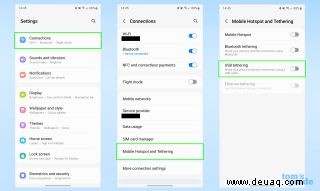
2b. Auf einigen Telefonen haben Sie möglicherweise Zugriff auf eine Verknüpfung zu dieser Einstellung. Wischen Sie vom oberen Bildschirmrand nach unten , um auf die Quick Settings-Blasen zuzugreifen, und suchen Sie nach einem benannten WLAN-Hotspot oder ähnliches. Tippen und halten Sie es, um zum entsprechenden Teil der Einstellungen-App zu gelangen. Wenn Sie das USB-Tethering nicht finden Einstellung, und verwenden Sie dann den vorherigen Schritt, um danach zu suchen.
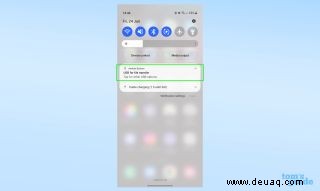
3. Aktivieren Sie das USB-Tethering Einstellung. Tippen Sie einfach auf den Schieberegler, um ihn zu aktivieren.
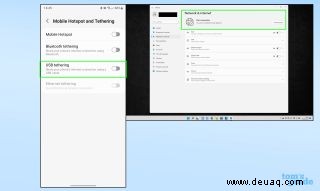
Wenn alles wie vorgesehen funktioniert, wird auf Ihrem anderen Gerät jetzt angegeben, dass es über eine kabelgebundene/Ethernet-Internetverbindung verfügt .
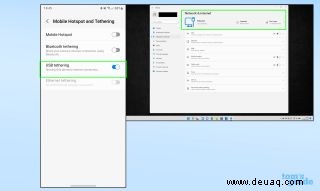
Stellen Sie wie immer bei der Verwendung mobiler Hotspots sicher, dass das Gerät, das das Internet bereitstellt, über genügend Daten für Ihren Mobilfunkplan verfügt, und schalten Sie das USB-Tethering aus, wenn Sie es nicht verwenden. Es ist einfach, mehr Daten zu verwenden, als Sie erwarten, wenn Sie auf einem anderen Gerät surfen, nehmen Sie es von uns!
Wir haben noch viele Tipps zur Verwendung von Android-Geräten, wenn Sie mehr erfahren möchten. Wir können Ihnen beispielsweise beibringen, wie Sie eine Verknüpfung zum Startbildschirm von Google Password Manager auf Android erstellen, wenn Sie einfachen Zugriff auf Ihre Passwörter haben möchten, oder wie Sie die Bildschirmfixierung auf Android einrichten, um andere Personen daran zu hindern, andere Apps zu erkunden, wenn Sie ihnen Ihre ausleihen Telefon.
Und wenn Ihnen auf Ihrem aktuellen Android der Speicherplatz ausgeht, erfahren Sie hier, wie Sie Fotos von Android auf einen Computer übertragen, um Platz auf Ihrem Gerät zu schaffen, oder wie Sie alles von Ihrem alten Android-Telefon auf ein neues übertragen, falls vorhanden entschied sich für ein Upgrade.
Weiter: Denken Sie, Sie wissen, wofür Wi-Fi steht? Machen Sie sich bereit für eine Überraschung .